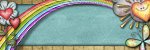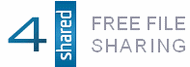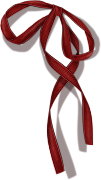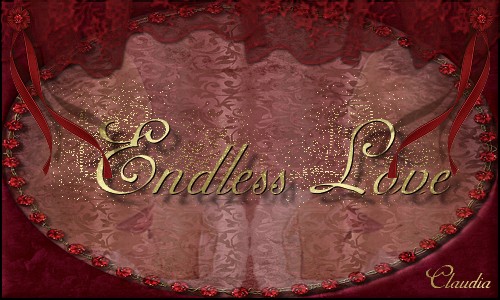 |
Deze tutorial is auteursrechtelijk beschermd door Sille's Bastelwelt, alle rechten voorbehouden.
Elke verspreiding, zonder voorafgaande schriftelijke toestemming is geheel verboden.
Elke gelijkenis met een andere tutorial is puur toeval.
Deze tutorial is geschreven in PSP 9, maar is makkelijk te maken in andere versies.
Ik heb de les gemaakt in PSP X6 op 04-09-2014.
Ik heb de persoonlijke toestemming van Sille om haar lessen te vertalen uit het Duits.
Wil je deze vertaling linken, dan moet je Sille daarvoor persoonlijk toestemming om vragen !!!
Ik ben alleen maar de vertaler, de auteursrechten liggen volledig bij Sille.
Vielen Dank Sille, das ich Ihnen schöne Lektionen im Niederländisch Übersetzen kann.
Claudia.
Wat hebben we nodig voor deze les :
-
De materialen uit het rar-bestand.
-
PSP X1, maar de les kan ook in een eerdere versie gemaakt worden.
Ik heb de les in PSP 16 gemaakt.
De gebruikte filters in deze les :
- Filters Unlimited 2.0 : Hier.
- FFG??? - Auto Ellipse : Hier.
(In het bestandje FFG zitten 2 filters, eentje om te importeren in Filters Unlimited 2.0
en 1 die je gewoon in een aparte map kan steken en in de map van de insteekfilters plaatst.
Aan jouw de keuze met welke je het liefste werkt. Het zijn allebei dezelfde filters)
Het Scrapkit werd gemaakt door Irene Alexeeva en haar blog vind je terug op onderstaande banner :
De materialen naar het Scrapkit "Cabernet Punch" doet het echter niet meer en omdat
Irene Alexeeva ook niets meer doet met Kits maken, kan je de materialen downloaden
van mijn 4Shared door te klikken op de onderstaande banner :
De materialen voor deze les kan je downloaden door op onderstaande button te klikken :
Klik op de onderstaande banner van Sille om naar de originele les te gaan :
 |
Als je met eigen kleuren gaat werken, kleur dan alle scrap-elementen in !!!

1. Open een Nieuwe afbeelding van 700 x 600 px, transparant.
Selecties - Alles selecteren.
Open uit de scrap-kit de paper : BG_grapejuice.
Bewerken - Kopiëren.
Ga terug naar je werkje.
Bewerken - Plakken in selectie.
Selecties - Niets selecteren.
Effecten - Insteekfilters - FFG??? - Auto Ellipse :
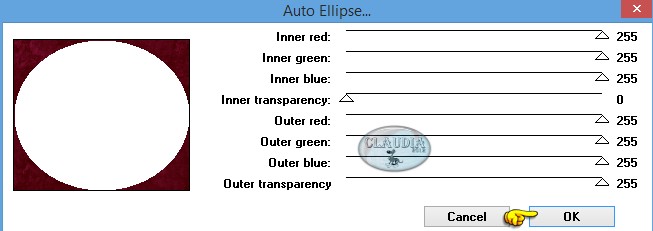 |
Activeer de Toverstaf (Doezelen en Tolerantie op 0) en klik nu het de witte cirkel die door het filter gemaakt werd.
Druk 1 x op de Delete toets op het toetsenbord.
Selecties - Niets selecteren.

2. Lagen - Nieuwe rasterlaag.
Lagen - Schikken - Omlaag.
Selecties - Alles selecteren.
Open uit de scrap-kit de paper : BG_dustypinks.
Bewerken - Kopiëren.
Ga terug naar je werkje.
Bewerken - Plakken in selectie.
Selecties - Niets selecteren.

3. Activeer de bovenste laag in het Lagenpallet (= Raster 1)
Activeer terug de Toverstaf en klik in het transparante gedeelte van de laag.
Lagen - Nieuwe rasterlaag.
Open uit de scrap-kit het ronde frame : Element_rubyframe.
Bewerken - Kopiëren.
Ga terug naar je werkje.
Bewerken - Plakken in selectie.
Selecties - Niets selecteren.
Effecten - 3D Effecten - Slagschaduw :
Verticaal = 5
Horizontaal = 5
Dekking = 50
Vervaging = 5
Kleur = Zwart (#000000)

4. Activeer de laag "Raster 1" (= de middelste laag in het Lagenpallet)
Effecten - 3D Effecten - Afschuining binnen :
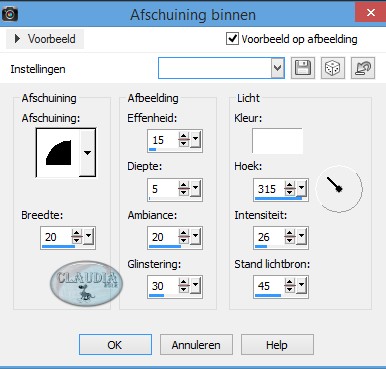 |
Effecten - 3D Effecten - Slagschaduw : met dezelfde instellingen als daarnet.
Herhaal nogmaals de slagschaduw maar zet nu Verticaal of Horizontaal op -5.

5. Activeer de bovenste laag in het Lagenpallet (= Raster 3)
Open uit de scrap-kit het frame : Element_swirlyframe.
Bewerken - Kopieren.
Ga terug naar je werkje.
Bewerken - Plakken als nieuwe laag.
Afbeelding - Formaat wijzigen : 30%, formaat van alle lagen wijzigen niet aangevinkt.
Aanpassen - Scherpte - Verscherpen.
Activeer opnieuw de toverstaf en klik in het midden van het frame.
Selecties - Wijzigen - Uitbreiden : Aantal pixels = 5.
Lagen - Nieuwe rasterlaag.
Open uit de scrap-kit nogmaals de paper : BG_grapejuice.
Bewerken - Kopiëren.
Ga terug naar je werkje.
Bewerken - Plakken in selectie.
Lagen - Schikken - Omlaag.
Open uit de materialen de tube : Aria-Face_di04-07.
Afbeelding - Formaat wijzigen : 50%, formaat van alle lagen wijzigen aangevinkt.
Aanpassen - Scherpte - Verscherpen.
Afbeelding - Spiegelen.
Bewerken - Kopiëren.
Ga terug naar je werkje.
Bewerken - Plakken als nieuwe laag.
Plaats de tube zoals op het voorbeeld :
 |
Selecties - Omkeren.
Druk nu 1 x op de Delete toets op het toetsenbord.
Selecties - Niets selecteren.
Activeer de bovenste laag in het Lagenpallet (= Raster 4, de laag met het frame)
Lagen - Samenvoegen - 2 x Omlaag samenvoegen.
Effecten - 3D Effecten - Slagschaduw :
Verticaal = 5
Horizontaal = 5
Dekking = 50
Vervaging = 5
Kleur = Zwart (#000000)
Afbeelding - Vrij roteren :
Richting = Rechts
Graden : Vrij = 10
Eén laag rond midden van doek roteren aangevinkt.
Aanpassen - Scherpte - Verscherpen.
Plaats het frame zoals op het voorbeeld, naderhand kan je deze nog verschuiven
als dat nodig is :
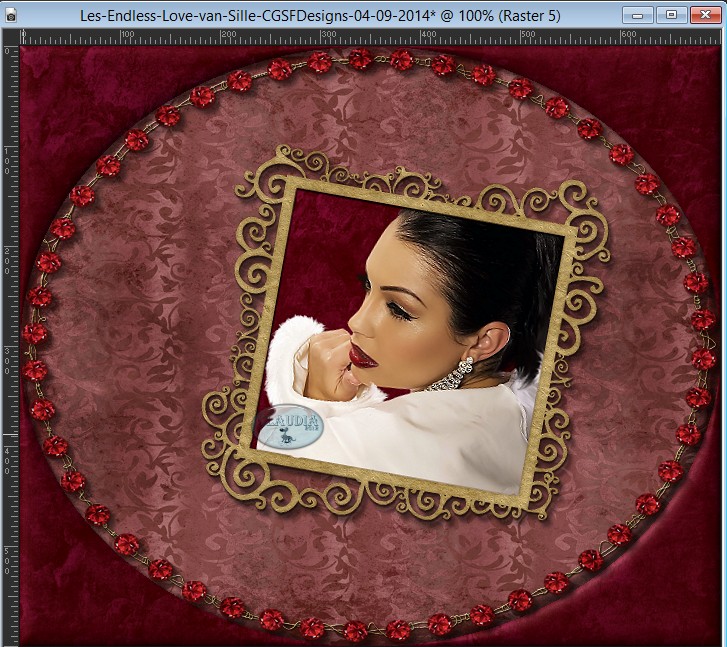 |
Lagen - Schikken - Omlaag schikken.

6. Activeer de bovenste laag in het Lagenpallet (= Raster 4)
Open uit de scrap-kit het element : Element_ruffledlace.
Bewerken - Kopiëren.
Ga terug naar je werkje.
Bewerken - Plakken als nieuwe laag.
Afbeelding - Formaat wijzigen : 25%, formaat van alle lagen wijzigen niet aangevinkt.
Afbeelding - Vrij roteren :
Richting = Links
Graden : Vrij = 20
Eén laag rond midden van doek roteren
Aanpassen - Scherpte - Verscherpen.
Plaats het element links bovenaan :
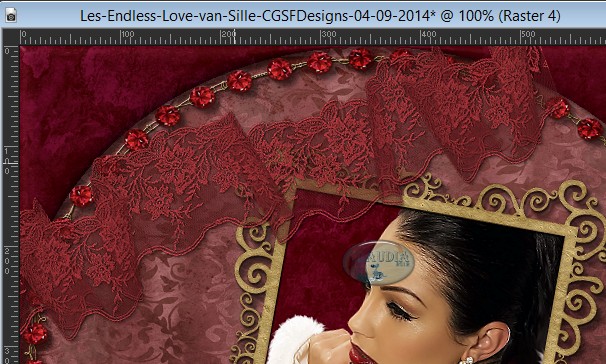 |
Activeer de laag "Raster 1" in het Lagenpallet (= 2de laag onderaan)
Activeer de Toverstaf (Doezelen en Tolerantie op 0) en klik in het transparante gedeelte.
Selecties - Wijzigen - Uitbreiden : Aantal pixels = 10.
Activeer terug de bovenste laag in het Lagenpallet (= Raster 4)
Selecties - Omkeren.
Druk nu 1 x op de Delete toets op het toetsenbord.
Selecties - Niets selecteren.
Lagen - Schikken - Omlaag (onder het frame) :
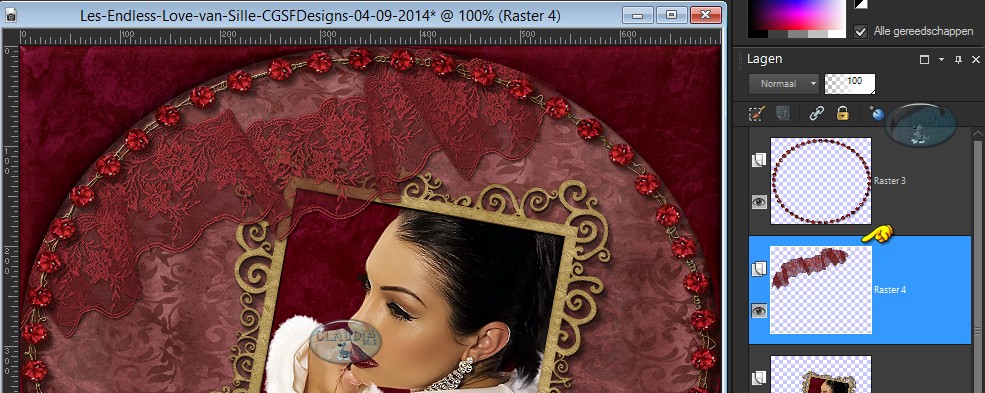 |

7. Activeer opnieuw de bovenste laag in het Lagenpallet (= Raster 3)
Open uit de scrap-kit het element : Element_flowerbuds.
Bewerken - Kopiëren.
Ga terug naar je werkje.
Bewerken - Plakken in selectie.
Afbeelding - Formaat wijzigen : 40%, formaat van alle lagen wijzigen niet aangevinkt.
Aanpassen - Scherpte - Verscherpen.
Afbeelding - Spiegelen.
Plaats de bloem rechts onderaan :
 |
Effecten - 3D Effecten - Slagschaduw :
Verticaal = 1
Horizontaal = 1
Dekking = 100
Vervaging = 1
Kleur = Zwart (#000000)
Pas nogmaals de slagschaduw toe maar nu met deze instellingen :
Verticaal = 5
Horizontaal = 5
Dekking = 50
Vervaging = 5
Kleur = Zwart (#000000)

8. Open uit de scrap-kit het element : Element_flower.
Bewerken - Kopiëren.
Ga terug naar je werkje.
Bewerken - Plakken als nieuwe laag.
Afbeelding - Formaat wijzigen : 20%, formaat van alle lagen wijzigen niet aangevinkt.
Aanpassen - Scherpte - Verscherpen.
Plaats de bloem rechts bovenaan op je werkje :
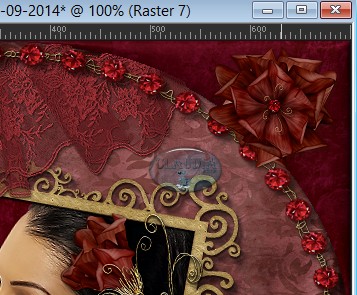 |
Effecten - 3D Effecten - Slagschaduw : de instellingen staan goed.
Lagen - Dupliceren.
Plaats de gedupliceerde bloem links onderaan (zie voorbeeld van de les bovenaan)

9. Open uit de scrap-kit het element : Element_distressedplate.
Bewerken - Kopiëren.
Ga terug naar je werkje.
Bewerken - Plakken als nieuwe laag.
Afbeelding - Formaat wijzigen : 30%, formaat van alle lagen wijzigen niet aangevinkt.
Afbeelding - Vrij roteren :
Richting = Links
Graden : Vrij = 15
Eén laag rond midden van doek roteren aangevinkt
Aanpassen - Scherpte - Verscherpen.
Plaats het element links bovenaan :
 |
Effecten - 3D Effecten - Slagschaduw : de instellingen staan goed.
Herhaal nogmaals de slagschaduw maar zet nu Verticaal en Horizontaal op -5.

10. Open uit de scrap-kit het element : Element_bradwithribbons.
Bewerken - Kopiëren.
Ga terug naar je werkje.
Bewerken - Plakken als nieuwe laag.
Afbeelding - Formaat wijzigen : 50%, formaat van alle lagen wijzigen niet aangevinkt.
Aanpassen - Scherpte - Verscherpen.
Afbeelding - Omdraaien.
Plaats de ribbon zoals op het voorbeeld :
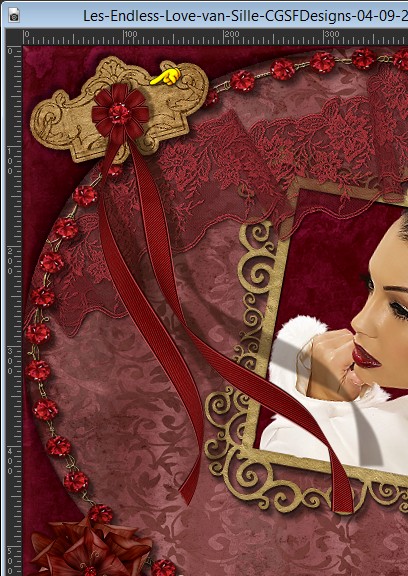 |

11. Lagen - Nieuwe rasterlaag.
Activeer het Tekstgereedschap en met een font, grootte naar keuze, de kleur is een goudpatroon, typ je de tekst
"Endless Love" of een tekst die beter bij jouw werkje past.
Klik met de rechtermuisknop op de tekstlaag in het Lagenpallet en kies de optie "Omzetten in rasterlaag".
Geef de tekst nog een slagschaduw naar keuze.
Afbeelding - Vrij roteren :
Richting = Rechts
Graden : Vrij = 5
Eén laag rond midden van doek roteren aangevinkt
Aanpassen - Scherpte - Verscherpen.
Lagen - Nieuwe rasterlaag en plaats hierop je watermerkje.
Afbeelding - Randen toevoegen : 1 px met de zwarte kleur : #000000
*****
Sla je werkje op als JPG-formaat en dan is deze mooie les van Sille klaar ☺